こんにちは!伊藤です!
皆さんはCloud Storageのバケット単位で権限付与したいと思ったことはないでしょうか。
同じタグが付いているバケットでも一方は参照できて、もう一方は参照できないようにしたいという時にどうやるんだろうと疑問を持ったことはないでしょうか。
今回はそんな疑問にお答えしていきたいと思います。
本記事でわかること
- バケット単位での権限付与について
- バケット単位での権限付与方法
- バケット単位での権限付与の使いどころ
バケット単位での権限付与について
バケット単位での権限付与においてメリットデメリットは以下のような点があります。
メリット
付与したバケットのみにアクセスすることができます。
プロジェクト単位で権限付与した場合はプロジェクト配下の全てのバケットにアクセスできてしまいます。
バケット単位で権限付与することでアクセス対象を関係者のみに限定することができます。
デメリット
バケットごとに権限を付与するため、権限の管理が大変です。
組織変更等による大規模な権限変更が発生した場合、バケット単位での修正が必要となり、バケットの数が多いほど修正に時間がかかります。
権限付与方法
Cloud Storageの画面を開く
「≡」アイコンを選択し、「すべてのプロダクトを表示」を選択してください。
次に「ストレージ」を選択し、「Cloud Storage」を選択してください。
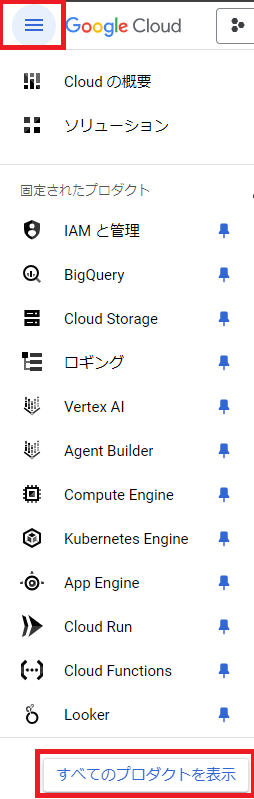
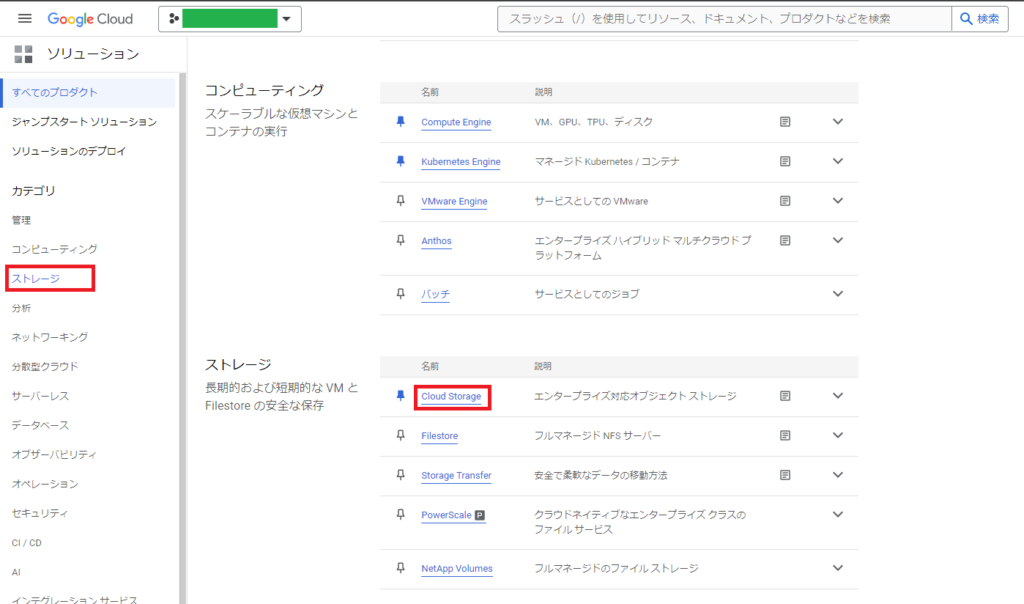
権限付与するバケットを選択する
権限を付与するバケットの「︙」を選択してください。
「アクセス権の編集」を選択してください。
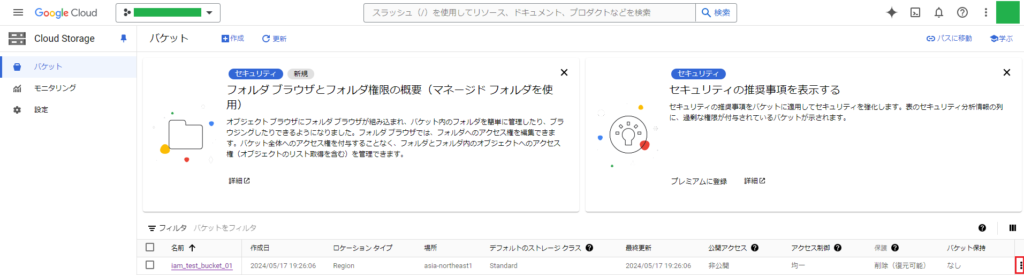
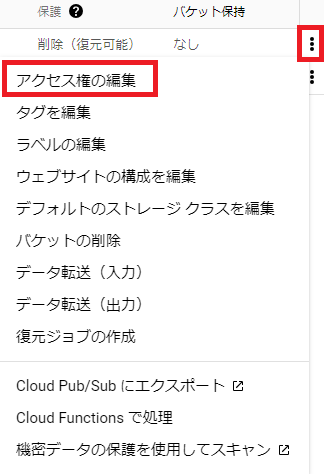
権限付与
「プリンシパルを追加」を選択してください。
以下の項目を設定後、保存ボタンを押下し、権限を付与してください。
| プリンシパルの追加 | 権限を付与したユーザを入力する |
| ロールを割り当てる | 付与した権限を選択 |
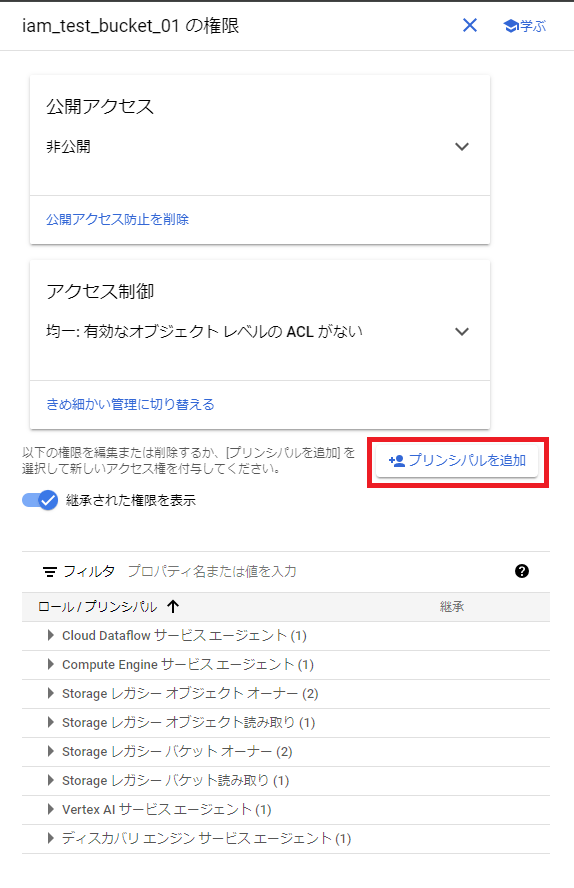
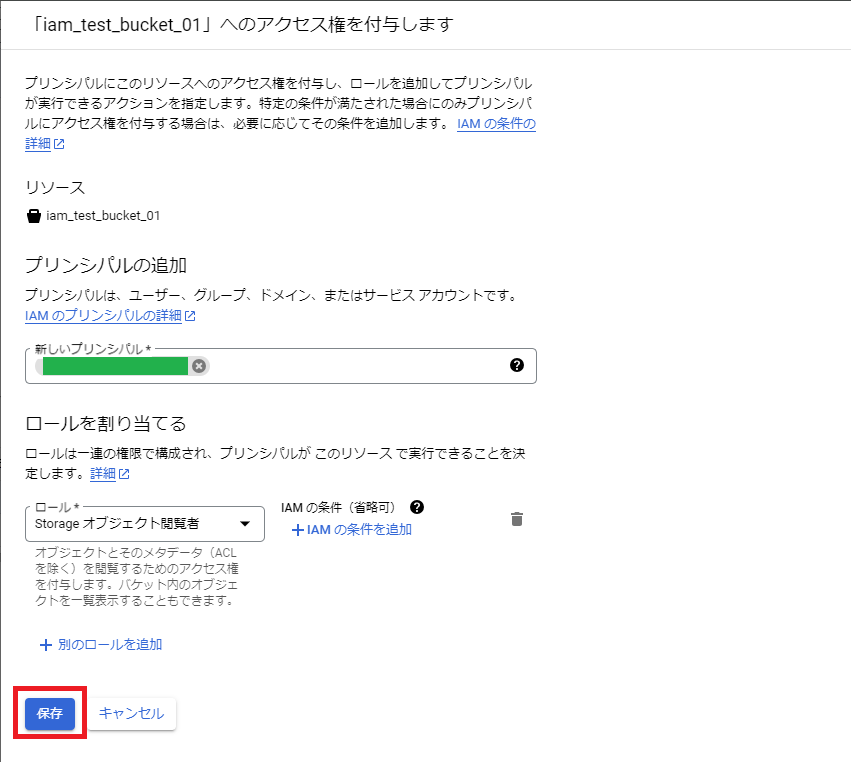
付与確認
権限を付与したバケットの「︙」を選択してください。
「アクセス権の編集」を選択してください。
付与した権限を選択すると権限が付与されたことが確認できます。
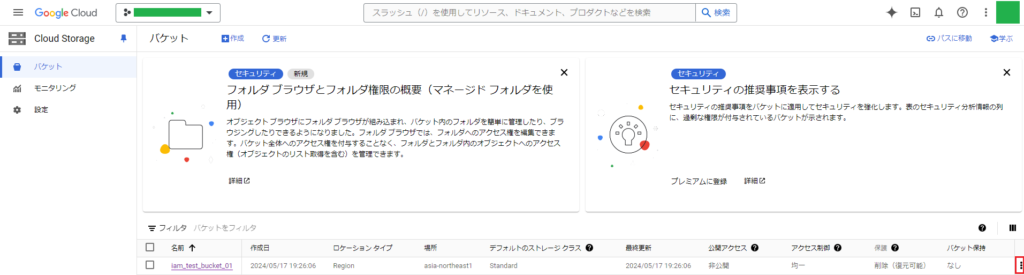
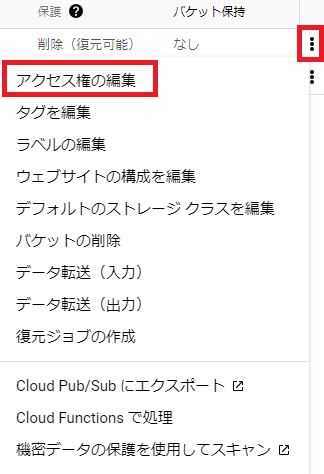
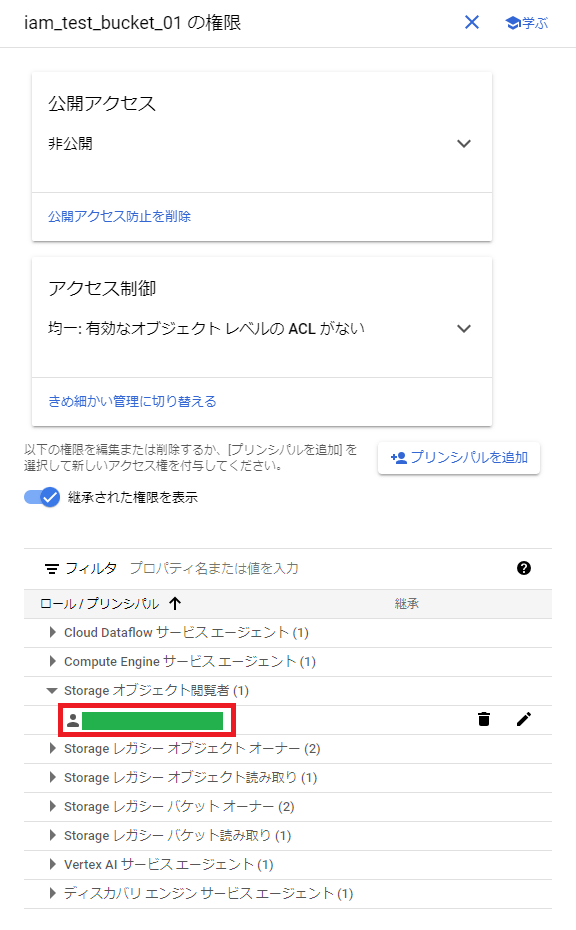
使いどころ
一つのプロジェクト内でユーザごとにバケットを作成しその中で作業することがあり、なおかつそのバケットを他のユーザに見れないようにしたいという場面で使えるのではないでしょうか。
まとめ
今回のようにバケットごとに権限を付与する方法についてご紹介しました。
とても便利な機能となっておりますので、バケットごとに権限管理をしたい場合は、ぜひ利用してみてください。
おわり。
Google および Google Cloud Platform™ service は Google LLC の商標であり、この記事は Google によって承認されたり、Google と提携したりするものではありません。

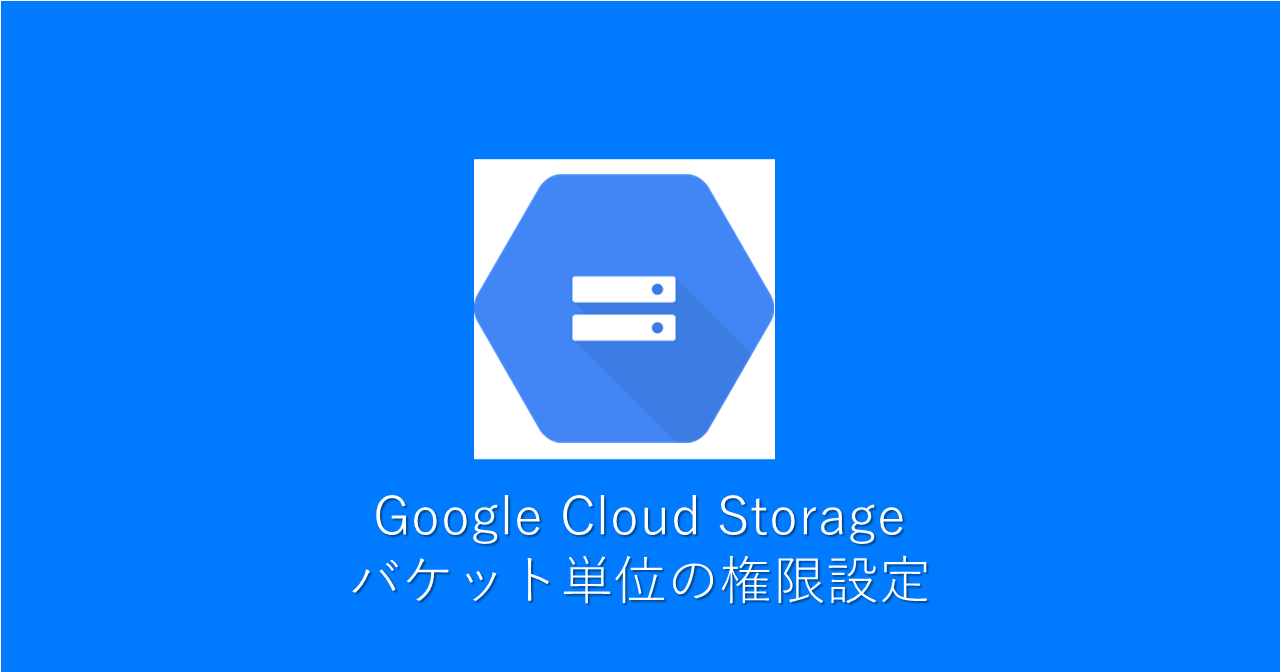


コメント